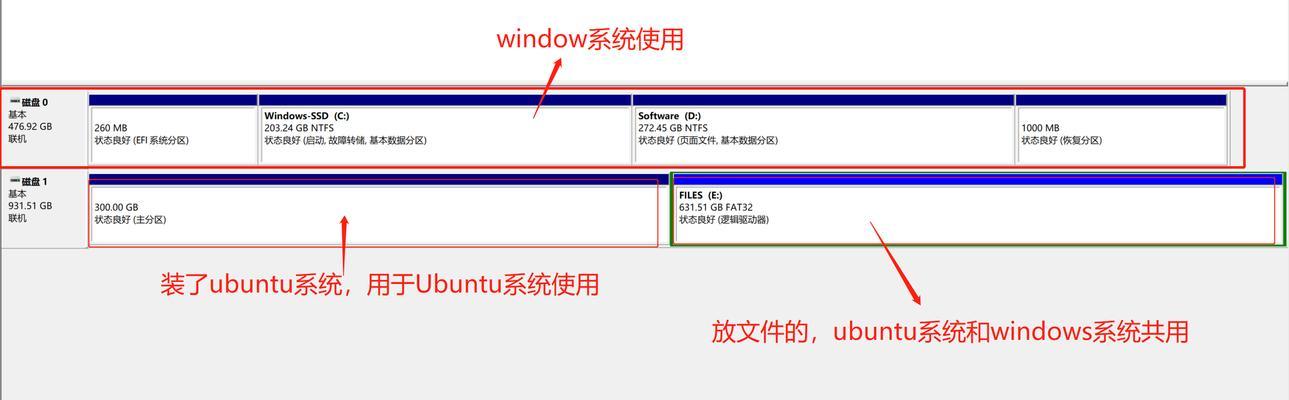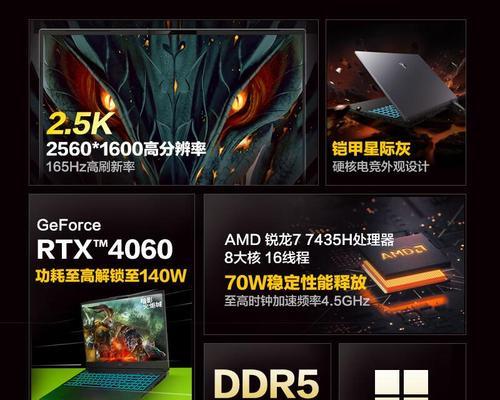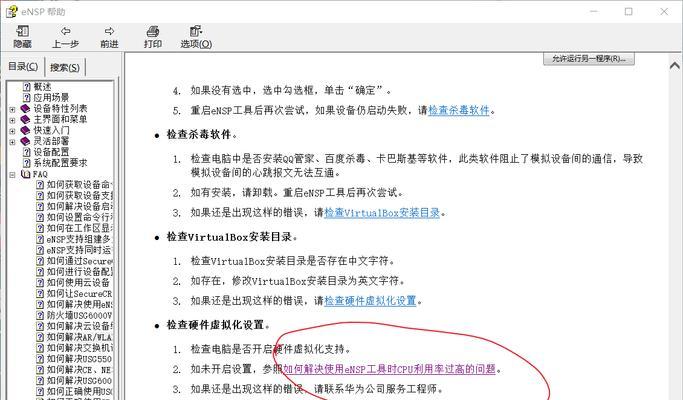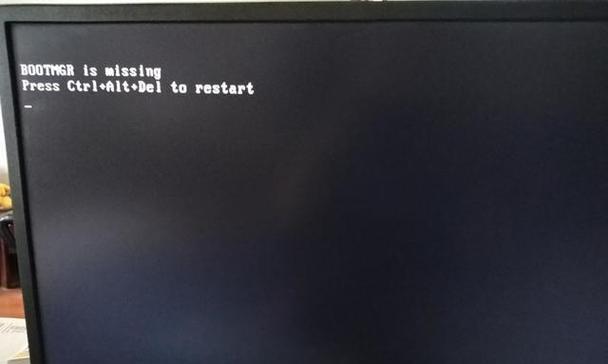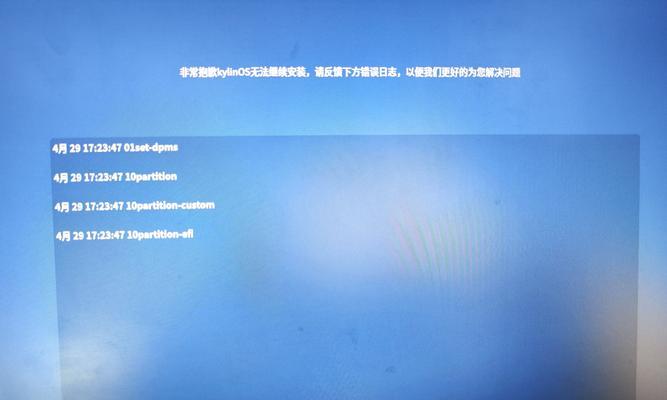安装操作系统是每个电脑用户都必须面对的任务之一。本文将详细介绍如何使用华硕光盘来安装操作系统,通过简明易懂的步骤,帮助读者快速、准确地完成系统的安装。

1.准备工作:确保电脑正常连接光盘驱动器,并将华硕光盘放入驱动器中。
2.启动电脑:按下电源键启动电脑,待屏幕上出现华硕标志后,按下F8键进入引导菜单。
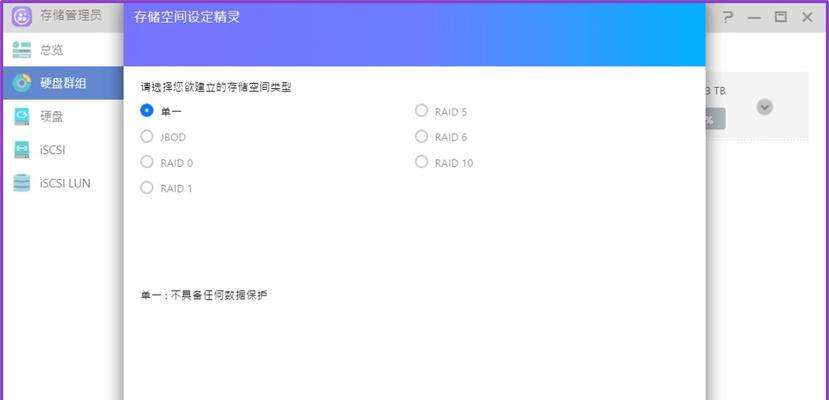
3.进入BIOS设置:在引导菜单中选择“进入BIOS设置”,按下回车键,进入BIOS设置界面。
4.修改启动顺序:在BIOS设置界面中,找到“启动”选项,并选择“启动顺序”,将光驱设置为首选启动设备。
5.保存设置并重启:在BIOS设置界面中,选择“保存并退出”,按下回车键保存设置并重启电脑。
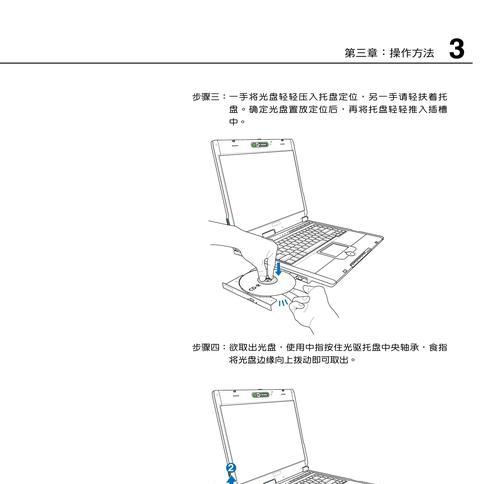
6.进入光盘引导:待电脑重新启动后,屏幕上将显示“按任意键启动光盘”,此时迅速按下任意键进入光盘引导界面。
7.选择安装语言:在光盘引导界面中,根据个人需要选择合适的安装语言,并点击“下一步”。
8.接受许可协议:阅读并接受华硕系统安装的许可协议,然后点击“下一步”。
9.选择安装类型:根据个人需求,选择“新安装”或“升级”,并点击“下一步”。
10.选择安装位置:选择要安装操作系统的磁盘分区,如有需要,可以进行分区操作,然后点击“下一步”。
11.等待安装:系统会开始进行文件拷贝和安装过程,请耐心等待。
12.完成设置:在安装过程完成后,根据提示完成对系统的基本设置,如输入用户名、密码等。
13.安装驱动程序:安装系统完成后,华硕光盘还包含了一些常用驱动程序,可以选择安装以保证电脑的正常运行。
14.更新系统补丁:连接网络后,及时更新系统的补丁以获取更好的系统性能和安全保障。
15.安装完成:通过华硕光盘安装系统,你已经成功完成了整个过程,现在可以享受全新的操作系统了。
通过本文所介绍的华硕光盘安装系统教程,相信读者能够轻松地完成系统的安装。简单明了的操作步骤帮助我们解决了一些常见的安装问题,让我们可以迅速、准确地完成系统安装。无论是新安装还是升级系统,华硕光盘都能为我们提供便捷的解决方案。